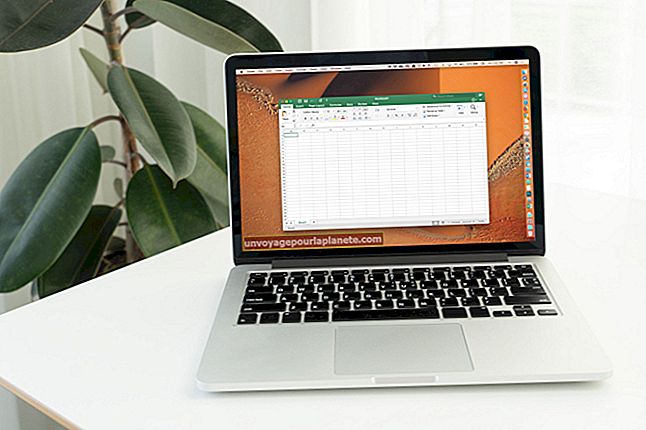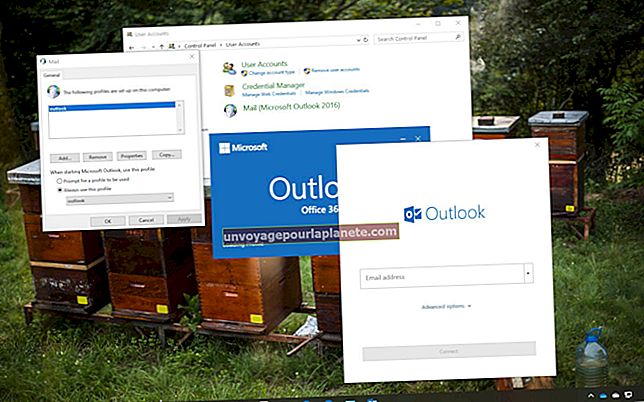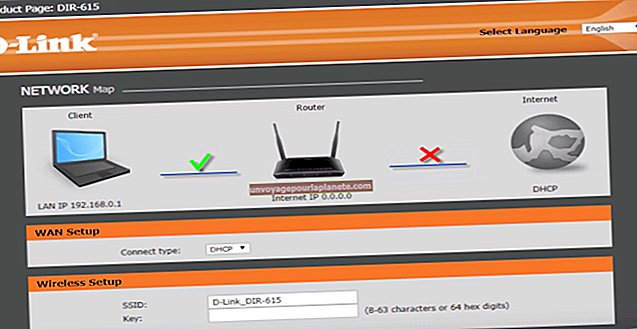Como converter o Netscape Mail para o Microsoft Mail
O Microsoft Outlook oferece várias ferramentas - incluindo organização de e-mail, um calendário rico em recursos e gerenciamento de contatos - que podem ser benéficas para sua pequena empresa. Se você atualmente usa o Netscape como seu provedor de e-mail, converter sua conta do Netscape para que você possa acessá-la no Outlook 2010 é simples e envolve definir configurações na janela Configurações de conta do Outlook.
Configurações de conta do Microsoft Outlook
Se a caixa de diálogo Configurações da conta iniciar automaticamente ou não, depende se você já configurou uma conta de e-mail nela. Inicie o Microsoft Outlook. Se o recurso Configuração automática de conta for iniciado automaticamente, você poderá prosseguir com a configuração do Netscape Mail. Caso contrário, você pode iniciá-lo manualmente. Vá para a guia "Arquivo" e clique em "Configurações da conta" à direita da guia Informações. Selecione "Configurações da conta" no menu suspenso. Certifique-se de estar na guia E-mail da caixa de diálogo Configurações da conta e clique no botão "Novo" acima da lista de contas de e-mail atuais.
Configuração Automática
Para economizar tempo, você pode tentar a configuração automática de conta do Outlook, que pesquisará as configurações do Netscape para você. Selecione "Conta de e-mail" na janela Configurações da conta e clique em "Avançar". Escolha "Conta de e-mail" e digite seu nome, endereço de e-mail Netscape completo - como "[email protected]" - e senha. Clique em “Avançar” e aguarde enquanto o Outlook tenta encontrar suas configurações. Se conseguir, você pode terminar a configuração e começar a usar sua conta. Caso contrário, use o processo de configuração manual para mover seu e-mail do Netscape para o Outlook.
Configuração Manual
Inserir as configurações manualmente garante que sua conta Netscape esteja configurada corretamente. Selecione a caixa de seleção "Definir manualmente as configurações do servidor" e clique em "Avançar". Escolha "Email da Internet" e clique em "Avançar". Digite seu nome na caixa Seu nome. Pode ser o nome da sua empresa, seu primeiro nome ou seu nome completo, dependendo do que você deseja que os destinatários do e-mail vejam. Selecione "POP3" na caixa Tipo de conta. Digite "POP3.ISP.NETSCAPE.COM" na caixa Servidor de Correio de Entrada e, em seguida, digite "SMTP.ISP.NETSCAPE.COM" na caixa Servidor de Correio de Saída (omita as aspas). Digite seu endereço Netscape completo na caixa Endereço de e-mail, digite sua senha online do Netscape na caixa Senha e marque a caixa de seleção "Lembrar senha". Clique em “Avançar”.
Tornar o Netscape o padrão
Se você tiver várias contas de e-mail configuradas no Microsoft Outlook, a conta padrão sempre será aberta quando você clicar em um link de e-mail em um site ou tentar usar o Outlook automaticamente. Para definir sua conta Netscape como padrão, vá para a guia "Arquivo", clique em "Configurações da conta" e escolha "Configurações da conta". Clique em sua conta de e-mail Netscape na lista de nomes. Clique no botão "Definir como padrão" na barra de ferramentas logo acima da lista de contas de e-mail. Feche a janela para salvar suas alterações.